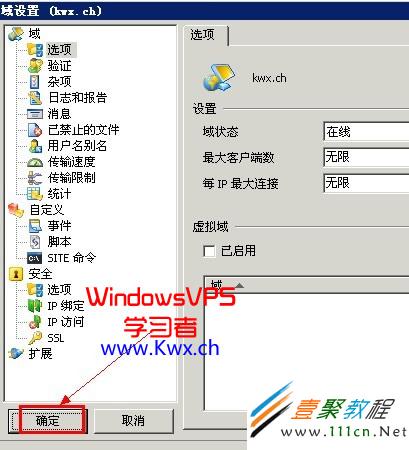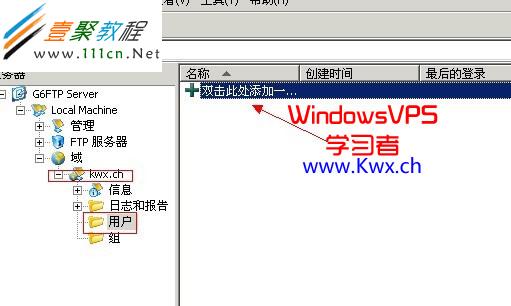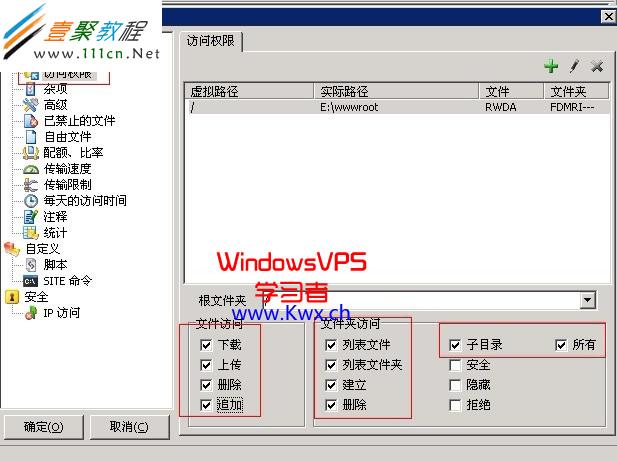windows 2003 Gene6 FTP Server 新建域/帐户
作者:袖梨
2022-06-30
按照《Win 2003 Gene6 FTP Server安装教程》安装完毕以后,我们就要开始上手“Gene6 FTP Server”这款软件了。如何建立域和独立帐户呢?
一、输入在安装时填的管理员帐号密码
单击左侧的“Local Machine”,会弹出密码框,输入密码,正确后会出现下图
二、新建域
1、右击“域”,选择新建域
2、然后填写一个域名称,如“kwx.ch”
3、禁止匿名登陆(如无特殊情况建议禁止),按流程进行下一步。
创建完毕后提示“域设置”,根据实际情况修改,如不修改直接单击“确定”,域创建完毕。
三、新建帐户
1、单击刚刚新建的“kwx.ch”,再单击“用户”
在右侧框中,选择“双击此处添加一个用户”
2、输入用户帐号和密码
输入完毕后单击“下一步”。
3、绑定主目录
单击“完成”。
4、用户设置
1) 设置用户权限
注意红色框选区,把“文件访问”的下载、上传、删除、追加勾选,“文件夹访问”把列表文件、列表文件夹、建立、删除勾选,还要注意把子目录和所有勾选上哦。
如果不明白每个复选框是做什么的,把鼠标指上复选框中的名字,然后看下软件左下角就有说明啦。
2) 单击确定保存
相关文章
精彩推荐
-
 下载
下载长途巴士模拟器手机版
模拟经营 长途巴士模拟器手机版长途巴士模拟器汉化版是一款十分比真好玩的大巴车模拟驾驶运营类
-
 下载
下载房东模拟器最新版2024
模拟经营 房东模拟器最新版2024房东模拟器中文版是一个超级有趣的模拟经营类型的手游,这个游戏
-
 下载
下载原神祈愿模拟器最新版
模拟经营 原神祈愿模拟器最新版原神祈愿模拟器手机版是一款完整汉化的趣味原神抽卡模拟小游戏,
-
 下载
下载宝宝森林美食完整版
模拟经营 宝宝森林美食完整版宝宝森林美食游戏最新版是一款十分有趣的休闲益智游戏,帮助宝宝
-
 下载
下载g沙盒仇恨官方英文版(gorebox)
模拟经营 g沙盒仇恨官方英文版(gorebox)G沙盒仇恨英文原版是一款最近非常火热的沙盒模拟类游戏,在这里